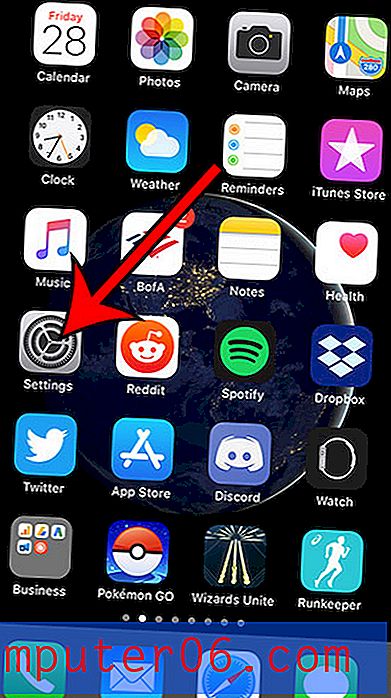Hoe recent afgespeelde nummers of afspeellijsten te verwijderen van de iPhone Spotify-app
De Spotify-app op je iPhone heeft een sectie met de nummers, albums of afspeellijsten waarnaar je onlangs hebt geluisterd. Dit is erg handig als je een nummer hebt gevonden dat je leuk vond en je het opnieuw wilt kunnen beluisteren of als je het aan een bestaande afspeellijst wilt toevoegen.
Maar je zult uiteindelijk een nummer horen dat je niet leuk vindt, of misschien deel je je Spotify-account met een vriend of familielid en heb je verschillende smaken. Als hierdoor een ongewenst nummer wordt weergegeven in het gedeelte Recent afgespeeld van de app, zoek je mogelijk een manier om het te verwijderen. Onze onderstaande gids leidt u door het proces van het wissen van items uit de sectie Recent gespeelde Spotify.
Update - 17 juli 2019 - Spotify heeft een nieuwe versie van hun iOS-app uitgebracht en het is niet langer mogelijk om recent afgespeelde nummers uit de iOS-app te verwijderen. De enige manier om recentelijk afgespeelde items uit je account te verwijderen, is via de desktop-app, maar dat zal je recent afgespeelde niet updaten in de iOS-app. Het heeft alleen invloed op de desktop-app.
Hoe recent afgespeelde items in de Spotify Desktop-app te verwijderen
De stappen in dit gedeelte zijn uitgevoerd in de Windows 10-desktopversie van de Spotify-app. Zoals hierboven vermeld, worden hiermee echter geen items verwijderd van Recent gespeeld op je iPhone.
Stap 1: Open de Spotify- desktopapp.
Stap 2: Selecteer het tabblad Recent afgespeeld aan de linkerkant van het venster.
Stap 3: klik met de rechtermuisknop op een nummer dat u wilt verwijderen en klik vervolgens op de optie Verwijderen uit recent afgespeeld .

Items verwijderen uit recent afgespeeld in Spotify (oude methode)
De stappen in dit artikel zijn uitgevoerd op een iPhone 7 Plus in iOS 10.3.2. De gebruikte Spotify-versie was de meest recente die beschikbaar was toen dit artikel werd geschreven. Merk op dat dit geen nummers of afspeellijsten uit je Spotify-bibliotheek zal verwijderen. Het gaat alleen de items verwijderen die verschijnen in het gedeelte Recent afgespeeld van de app. Als je een afspeellijst wilt verwijderen, kan dit artikel je laten zien hoe.
Stap 1: Open de Spotify- app.
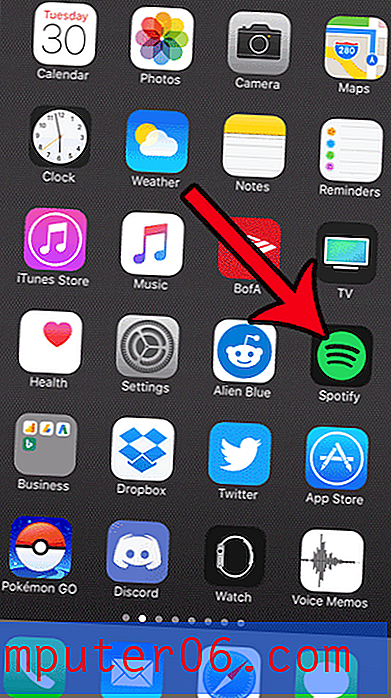
Stap 2: Selecteer het tabblad Uw bibliotheek in de rechterbenedenhoek van het scherm.
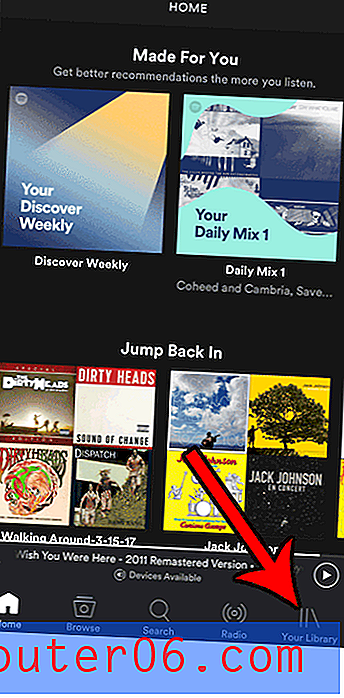
Stap 3: Tik op de knop Bewerken rechts van de sectie Recent afgespeeld.
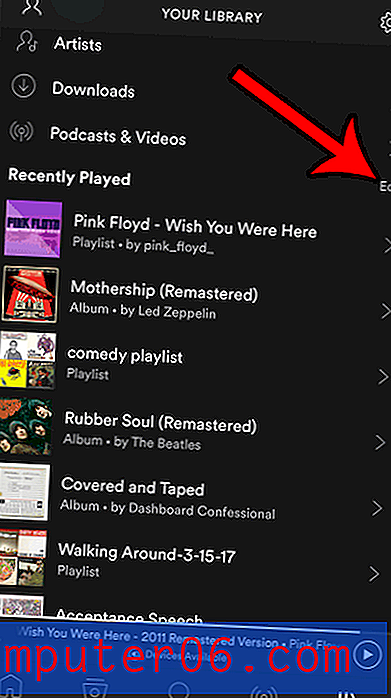
Stap 4: Raak de rode cirkel links van het nummer, album of afspeellijst aan die u wilt verwijderen uit de sectie Recent afgespeeld.
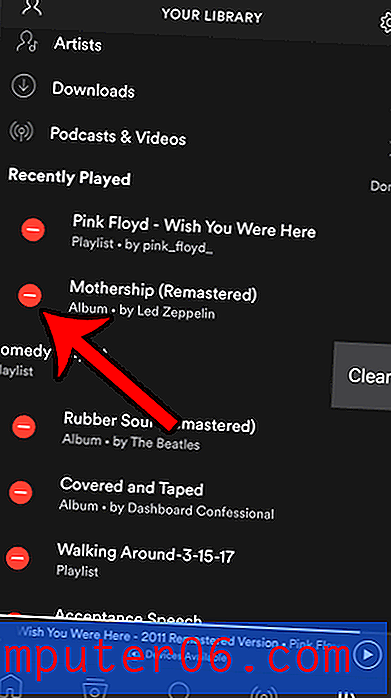
Stap 5: Tik op de knop Wissen rechts van het item om de verwijdering te voltooien. Je kunt op de knop Gereed rechts van Recent gespeeld tikken als je op deze manier recentelijk afgespeelde items hebt verwijderd.
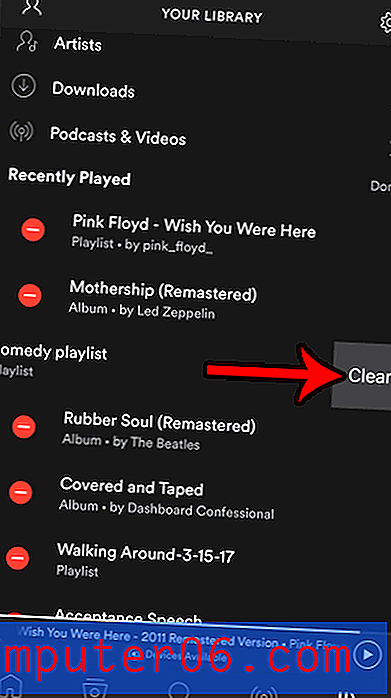
Heb je een Apple TV en wil je er Spotify op gebruiken, maar weet je niet hoe? Ontdek hoe u AirPlay op uw iPhone kunt gebruiken om muziek af te spelen vanaf uw Spotify-account op uw Apple TV /